
Altair Inspire Mold 2021.0中文(注塑仿真工具)
Build 2203 x64- 软件大小:2243 MB
- 更新日期:2021-02-19 14:03
- 软件语言:简体中文
- 软件类别:3D/CAD软件
- 软件授权:修改版
- 软件官网:待审核
- 适用平台:WinXP, Win7, Win8, Win10, WinAll
- 软件厂商:

软件介绍 人气软件 下载地址
Inspire Mold
2021是一款成型仿真设计软件,在设计零件的时候就可以通过这款软件分析成型过程,从而让后期加工零件的时候按照本软件仿真结果制造零件,实现自动化加工零件,软件提供很多仿真分析功能,直接添加模型到软件就可以开始仿真分析,提供产品分析、横浇道系统、工具成型、工艺参数设置、成型分析等多种功能,满足大部分注塑成型仿真场景需求;用户可以在软件构建新的组件,可以在软件分析组件成型结果,可以在软件导入模型成型加工需求的冷却系统,可以调整运行分析各项参数,可以设置各个分析阶段参数,适合大部分成型设计场景使用!
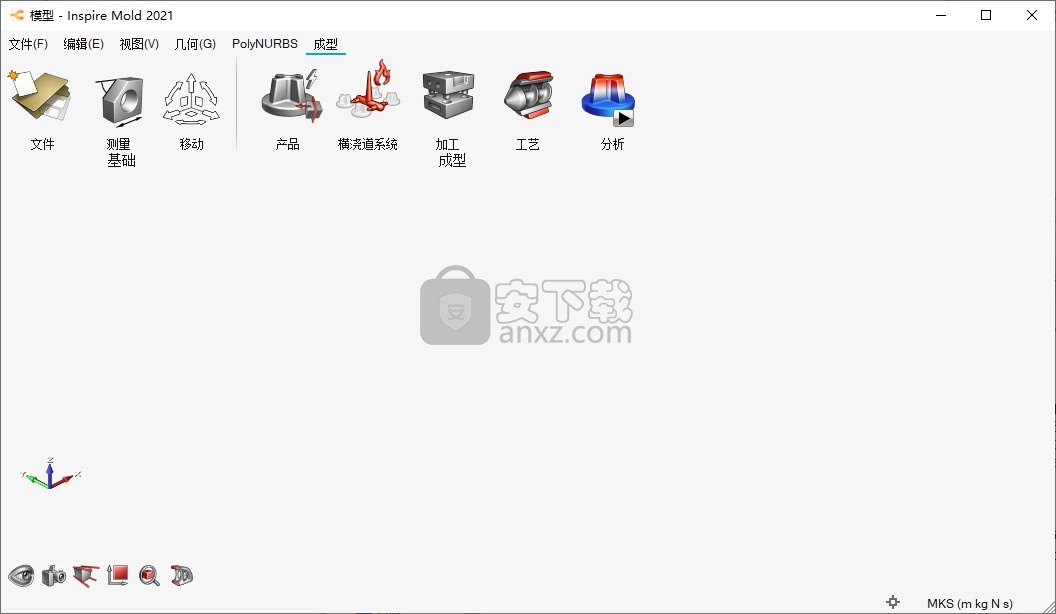
新版功能
新功能和增强功能
Altair Inspire Mold 2021包括以下新功能和增强功能。
热流道和阀门浇口
通过“流道系统”图标上的新“热流道”工具,可以配置热流道。 您可以选择基于恒温或绝缘流道定义加热系统。
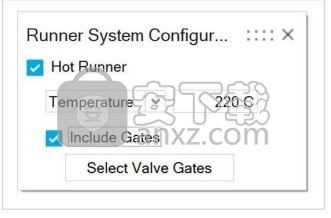
您还可以为热流道定义阀门浇口,以控制物料通过浇口的流动。 在“流道系统配置”窗口上单击“选择阀门浇口”,然后使用微对话框选项定义注射控件。 单击添加控制器,以根据时间,压力,流量前沿或体积指定在注入阶段阀门何时打开或关闭。 必须为每个门分别设置多个门的控件。
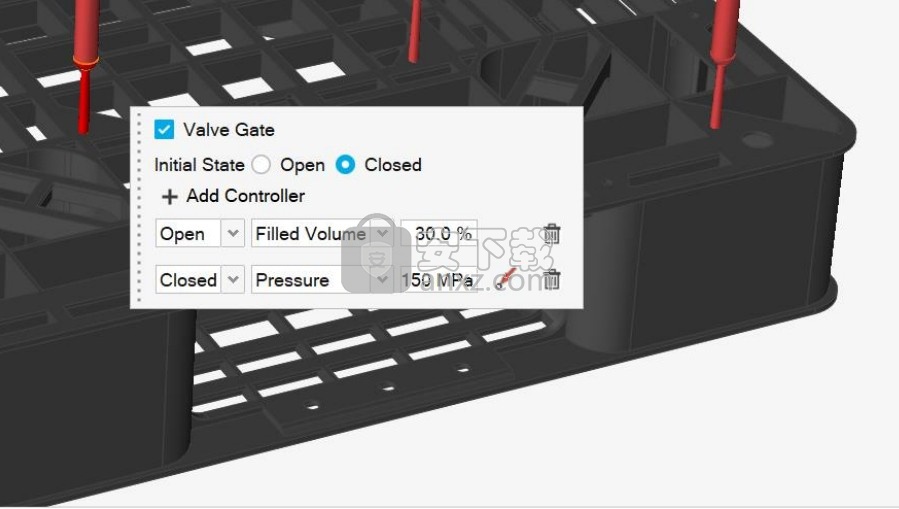
Altair材料数据中心
现在,您可以将材料从Altair材料数据中心导入Inspire Mold。 只需单击“材质查看器”的“我的材质”选项卡上的“导入”按钮,即可导入.xml或.json格式的文件。 您还可以导出.xml格式的材料。
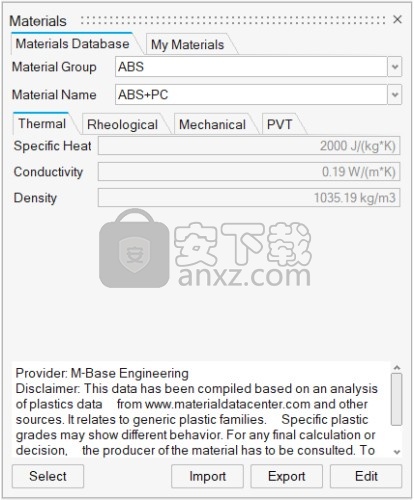
软件特色
1、成型分析
快速轻松地分析成型过程,包括填充,包装,冷却和翘曲。
2、缺陷预测
检测并分析典型的成型缺陷,例如焊接线,空气夹带,凹陷痕迹和收缩孔隙率,并查看其他结果,例如温度,压力和速度。
3、优化的五步法
遵循指导模板,只需进行最少的培训即可模拟注塑过程。
4、自动网格生成
网格的配置基于求解器需求和组件类型。用户无需处理复杂的网格设置即可获得快速准确的网格。
安装方法
1、打开AltairInspireMold2021_win64.exe直接安装,等待加载安装数据
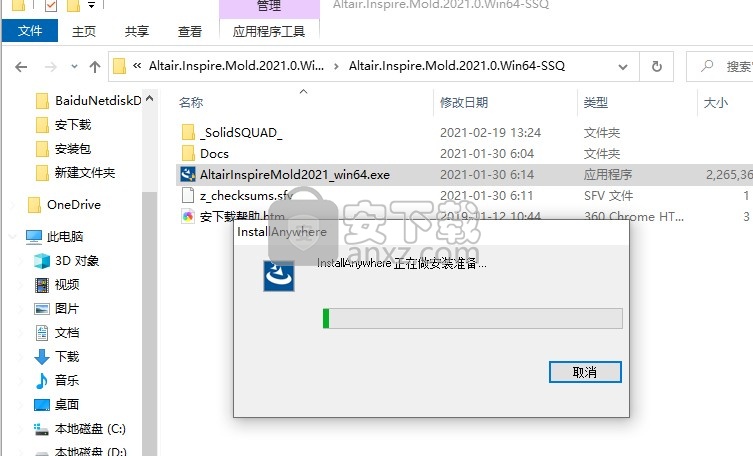
2、如图所示,提示软件的安装协议,同意协议继续安装
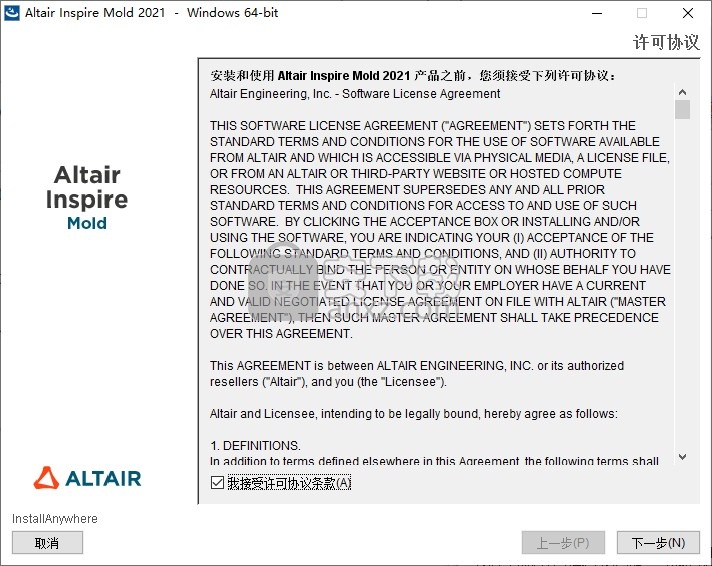
3、设置软件的安装地址C:\Program Files\Altair\2021,可以自己设置新的地址
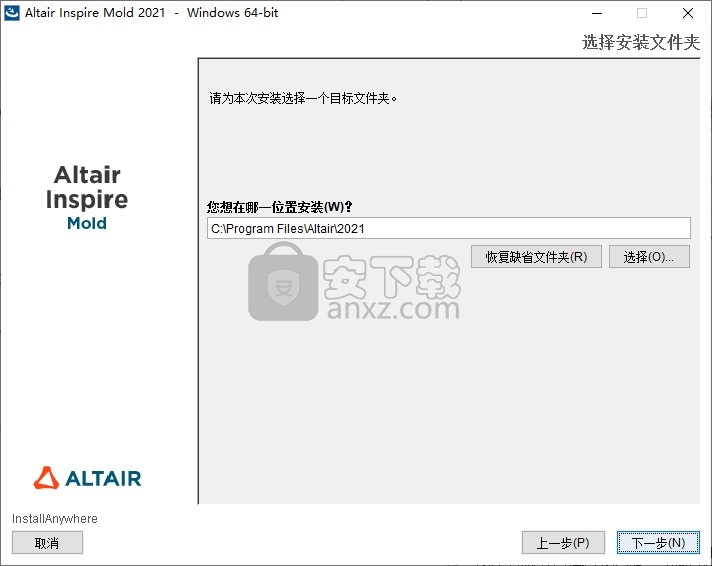
4、设置快捷方式名字Altair 2021\Inspire Mold 2021
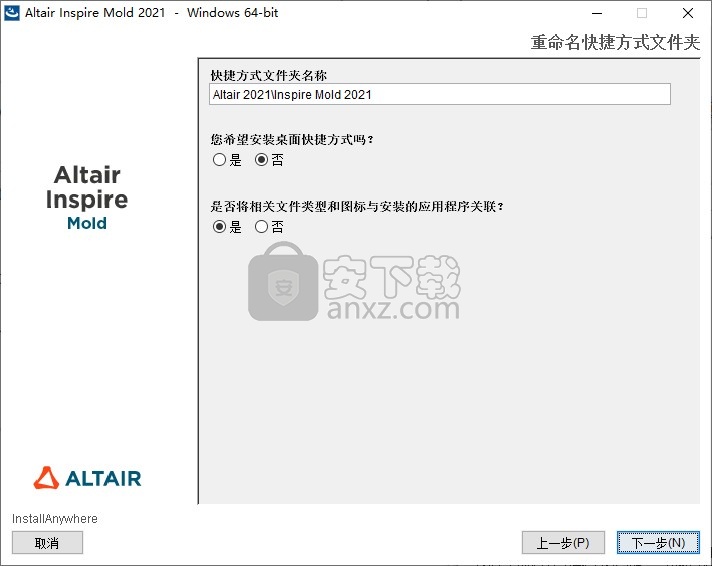
5、提示安装信息,小编将软件安装到E盘,需要8GB的空间
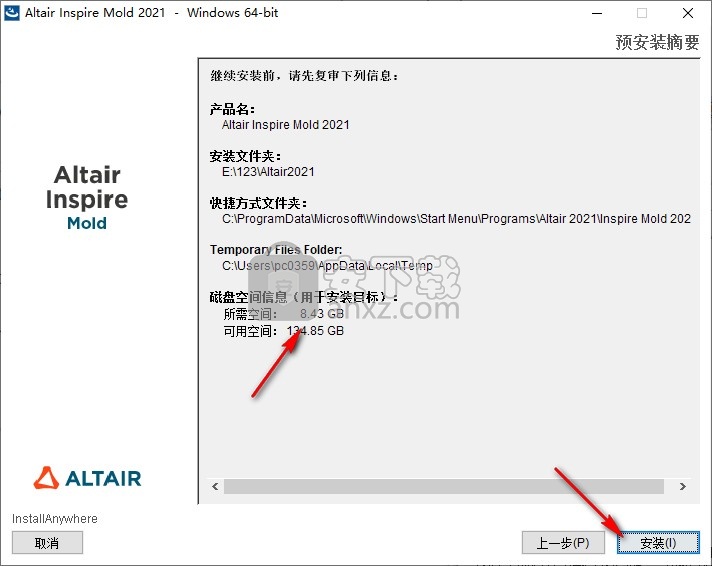
6、提示安装过程,等待主程序安装结束吧
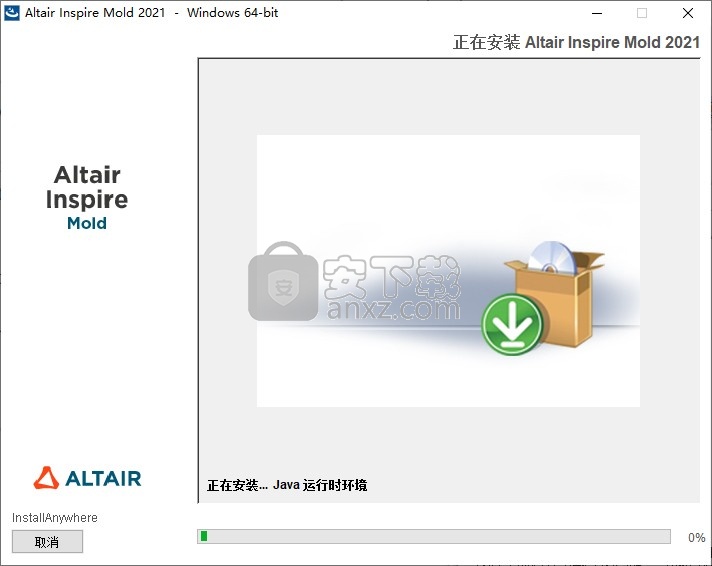
7、现在软件已经安装结束,点击完成结束安装
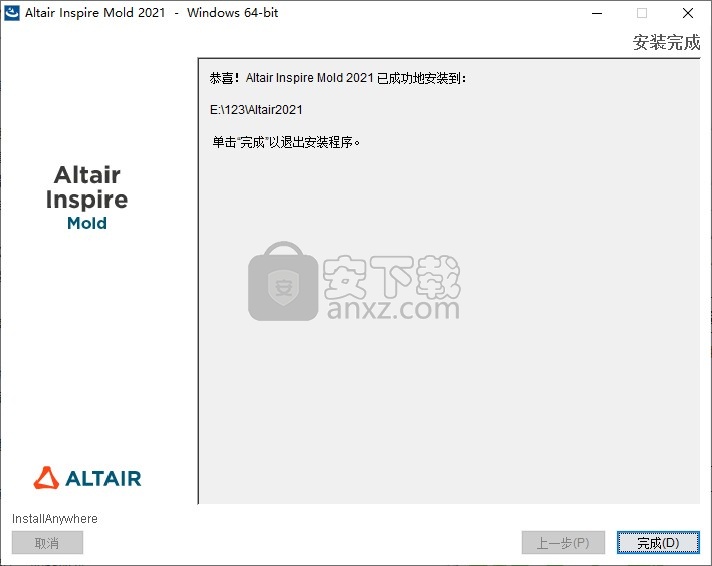
方法
1、回到您下载的安装包,解压_SolidSQUAD_.zip并打开文件夹
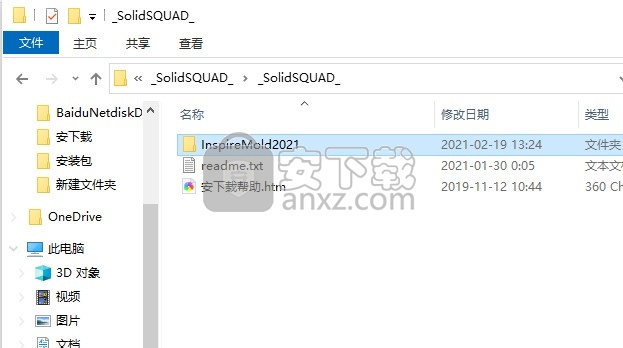
2、将InspireMold2021文件夹复制到安装地址替换就可以激活主程序
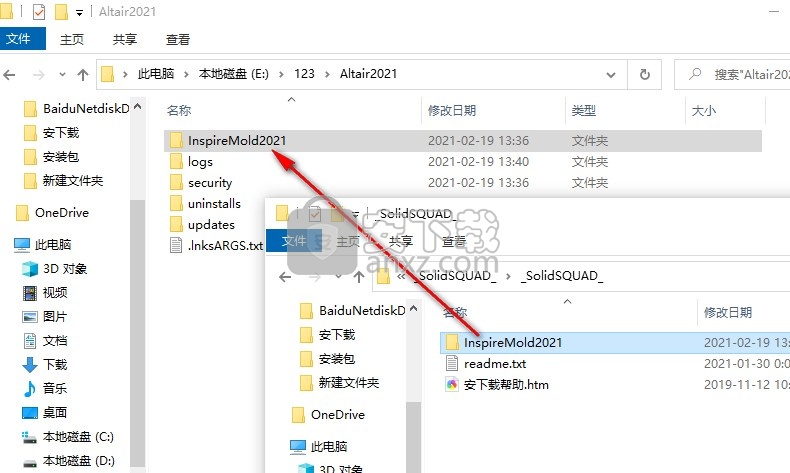
3、打开Altair Inspire Mold提示启动界面,等待软件运行

4、如图所示,这里就是设计界面,如果你会这款软件就可以开始导入模型或者是编辑组件
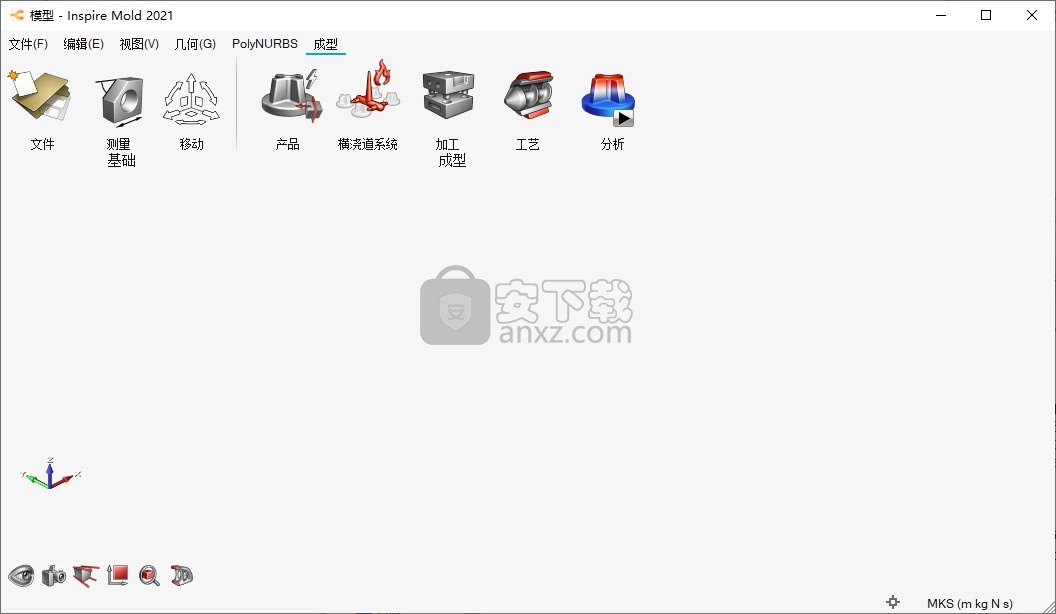
官方教程
向材料添加纤维
自定义材料以包括纤维和纤维方向数据。
材料数据库中的默认材料不包括纤维方向数据。要生成包含纤维方向数据的模拟结果,必须自定义材料并在“材料”对话框的“我的材料”选项卡中定义纤维属性。指定零件型腔时,可以从微对话框访问“材料”对话框。
1、使用“指定零件型腔”或“自动配置零部件”工具识别零件型腔。

2、选择微对话框中的“查看材料”图标。

3、选择物料组和物料名称,然后单击 编辑。
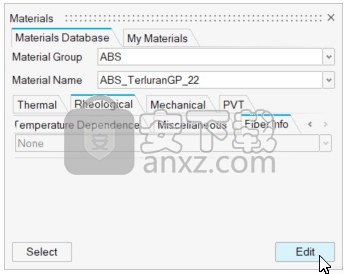
4、在“我的材料”选项卡上,选择“流变” >“纤维信息” >“纤维”。
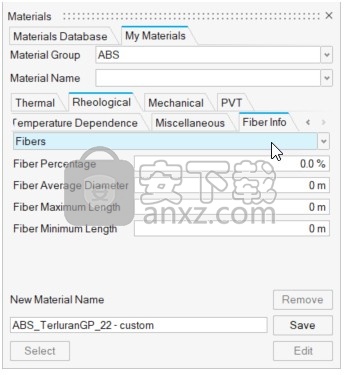
5、根据需要修改纤维属性,输入新材料的名称,然后选择“保存”。
运行分析
定义参数并执行分析以了解成型期间的填充,填充,冷却或翘曲事件。生成单个事件或组合事件的结果。
运行分析之前,请完成模型设置。
注意:分析结果保存在“首选项”设置中“成型”>“分析”>“运行选项”下指定的文件夹中。
1、在功能区上,单击“成型”选项卡。
2、在“分析”图标上,单击“运行分析”。

3、定义分析参数。
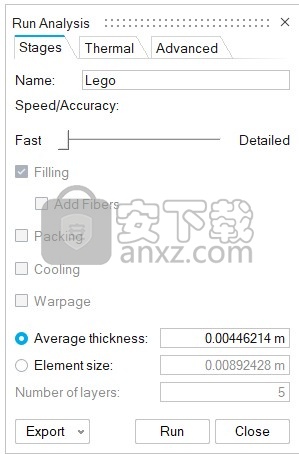
选项描述——
1、姓名:
输入运行的名称。默认情况下,使用模型名称。
2、速度/精度:
调整滑块以确定返回的结果是更快还是更详细。
将滑块拖动到“快速”以应用等于平均厚度* 2的元素大小。
将滑块拖动到“快速”和“详细”(中等)之间,以应用等于平均厚度* 1.2的元素大小。
将滑块拖动到“详细”以应用基于网格层的厚度和数量的元素大小。默认层数为5。填充,冷却和翘曲的最小层数为2;默认为2。包装= 4; 纤维= 5。
3、填充:
选择以检查与进入模具的材料相关的流动模式,温度和压力。选择“添加纤维” 选项以定义将纤维添加到零件材料中。
注意:在分析设置过程中将材料分配给零件时,还必须定义或选择具有纤维属性的材料。
4、包装:
选择此选项可计算凝固过程中必要的压力,以补偿由于温度引起的收缩。
5、冷却;
选择此选项可查看冷却结果,其中凝固过程从模具完全充满开始,并在指定的温度或时间结束。
6、翘曲:
选择以检查翘曲的证据。当材料由于高冷却速率,模具约束或产生内部应力的温差而导致不均匀收缩时,可能会发生翘曲。
注意:您还必须选择“ 冷却”选项以生成填充结果。
7、平均厚度;
输入零件的平均厚度。软件根据该值创建网格。
8、元素大小
;输入零件型腔的平均元素尺寸。网格基于该值。
9、层数;
输入要生成的元素层数。为了减少计算时间,请指定3到5层。为了提高准确性,请指定6层或更多层。
点击运行。
显示运行状态。
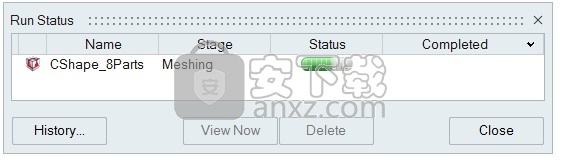
工艺参数
根据成型过程的要求定义填充,包装,冷却和机器参数。显示的默认单位是MKS(m kg N s)。
位置:成型色带
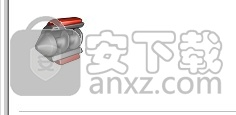
舞台参数
使用“阶段”选项卡来定义分析的“填充”,“填充”和“冷却”阶段的参数。
填充
根据时间,流速或入口速度选择填充选项,然后输入一个值。
填充参数描述——
1、加油时间:
输入填充过程所需的确切时间。
2、流量:
在入口处输入体积流量。流量为 面积*速度。。
3、进风速度:
输入入口速度。
4、最大填充压力:
输入最大压力。如果在入口处达到该压力,则会降低流量以确保不超过最大压力阈值。
5、开始在:
输入填充的体积百分比,以定义从第一阶段进样(速度)到第二阶段进样(压力控制)的转移位置。
6、保压:
压力百分比:输入要在模腔中保持的最大填充压力的百分比。最大填充压力在“阶段”选项卡上定义。
压力:输入特定的保压压力。
最大限度。机器压力百分比:输入在“机器”选项卡上定义的最大注射压力的百分比。
7、停止填充时:
选择一个或两个选项以指示到包装阶段的转移点。
填充量:一旦型腔中的体积达到指定的百分比,选择停止填充。
时间:选择该选项可在达到指定的持续时间后停止填充。
包装
为分析的包装过程定义时间和压力参数。
包装参数描述——
1、包装时间:
输入在入口处施加填料压力的时间长度。填充模拟一直持续到整个模腔压力达到零为止。
2、包装压力:
选择一个选项来定义填料压力:
填充最大压力:选择以将填充压力设置为转移点入口压力的百分比。输入要在型腔中保持的最大压力。最大填充压力在“阶段”选项卡上定义。
指定压力:选择此选项可指定与填充阶段压力无关的填充压力。
冷却
根据喷射温度或结束时间选择结束冷却阶段。如果同时选择了这两个选项,则当达到任一值时,冷却将停止。
散热参数描述——
1、喷射温度:
当所有型腔中的温度低于定义的温度时,选择此选项可停止冷却阶段。输入温度或使用默认值。
2、时间结束:
选择此选项可在指定时间段后停止冷却阶段。输入时间或使用默认值。
机器参数
使用“机器”选项卡定义成型机械所需的冲程量,注射压力,流速和夹紧力。
机器参数描述——
1、最大行程量:
当螺杆完全缩回时,输入挤出机的最大体积。这不包括安装在枪管上的喷嘴,仅包括在螺杆行程范围内表示的体积。
2、最大注射压力:
输入使用当前螺钉机器可以产生的最大材料压力。可以通过最大液压压力乘以螺杆的增压比来计算该压力,例如:(液压:2,000psi)*(IR = 3:1)= 6,000psi。
注意:注射压力通常基于往复螺杆的力。
较小的直径(A):最大注射压力约为1800-2400 bar。
中径(B):最大注射压力约为1500-1800 bar。
较大直径(C):最大注射压力约为1300-1500 bar。
3、最大注射流量:
输入特定于使用中的成型机械的最大体积流量 (A·v)。
4、最大夹紧力:
输入在注射过程中保持模具闭合所需的最大力(N)。这是机器的最大夹紧力,以牛顿为单位。5,000,000 N的值等于560吨(英制)。
注意:由于施加在模具上的压力,模具的两半会试图膨胀。夹紧力不足会导致飞边缺陷。
5、如果超出机器设置,则停止分析:
如果任何机器参数超过其指定的最大值,请选择此选项以停止仿真。
更新日志
解决的问题
2021版本中解决了以下问题:
•修复了使用法语用户界面时运行失败的问题。 [CMG-847]
•修复了葡萄牙语翻译的问题。 [CMG-895]
•修复了运行器系统工具缺少工作流帮助文本的问题。 [CMG-952]
•修复了浇口填充时间的默认值为零的问题。 [CMG-765]
•解决了翘曲变形导致变形的问题。 [CMG-870]
•改进了大型模型的后处理性能。
人气软件
-

理正勘察CAD 8.5pb2 153.65 MB
/简体中文 -

浩辰CAD 2020(GstarCAD2020) 32/64位 227.88 MB
/简体中文 -

CAXA CAD 2020 885.0 MB
/简体中文 -

天正建筑完整图库 103 MB
/简体中文 -

Bentley Acute3D Viewer 32.0 MB
/英文 -

草图大师2020中文 215.88 MB
/简体中文 -

vray for 3dmax 2018(vray渲染器 3.6) 318.19 MB
/简体中文 -

cnckad 32位/64位 2181 MB
/简体中文 -

Mastercam X9中文 1485 MB
/简体中文 -

BodyPaint 3D R18中文 6861 MB
/简体中文


 lumion11.0中文(建筑渲染软件) 11.0
lumion11.0中文(建筑渲染软件) 11.0  广联达CAD快速看图 6.0.0.93
广联达CAD快速看图 6.0.0.93  Blockbench(3D模型设计) v4.7.4
Blockbench(3D模型设计) v4.7.4  DATAKIT crossmanager 2018.2中文 32位/64位 附破解教程
DATAKIT crossmanager 2018.2中文 32位/64位 附破解教程  DesignCAD 3D Max(3D建模和2D制图软件) v24.0 免费版
DesignCAD 3D Max(3D建模和2D制图软件) v24.0 免费版  simlab composer 7 v7.1.0 附安装程序
simlab composer 7 v7.1.0 附安装程序  houdini13 v13.0.198.21 64 位最新版
houdini13 v13.0.198.21 64 位最新版 















